HL-3150CDW
Veelgestelde vragen en probleemoplossing |
Papier in de papierlade plaatsen
Het apparaat haalt papier uit de standaardpapierlade of de sleuf voor handmatige invoer. De papiercapaciteit van de papierladen en de papierformaten en -typen die in de lade kunnen worden gebruikt, verschillen per lade. Klik hier voor meer informatie over de papierspecificaties.
Stap I: Papier in de papierlade plaatsen
Opmerking: De onderstaande figuren zijn een voorbeeld en kunnen afwijken van uw Brother-apparaat.
Klik hieronder op de koppeling die op uw situatie van toepassing is en volg de stappen:
- Afdrukken op normaal papier, dun papier of kringlooppapier vanuit de standaardpapierlade
- Afdrukken op normaal papier, dun papier, kringlooppapier of bankpostpapier via de sleuf voor handmatige invoer
- Afdrukken op dik papier, etiketten, enveloppen en glanzend papier via de sleuf voor handmatige invoer
Afdrukken op normaal papier, dun papier of kringlooppapier vanuit de standaardpapierlade
-
Trek de papierlade volledig uit het apparaat.
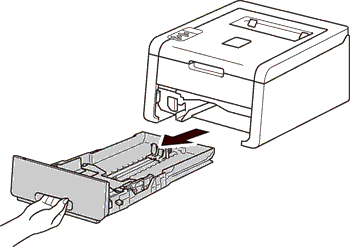
-
Druk op de groene ontgrendeling (1) van de papiergeleiders en verschuif de zij- en achtergeleider zodat het papierformaat dat u wilt gebruiken ertussen past. De geleiders moeten goed in de sleuf zitten.
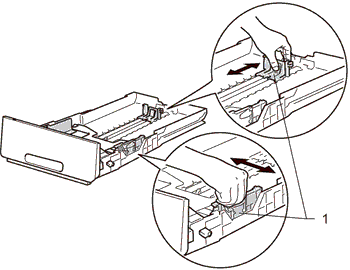
-
Waaier de stapel papier los om papierstoringen te voorkomen.
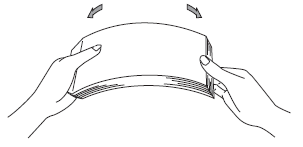
-
Plaats het papier in de lade en controleer de volgende punten:
-
Het papier moet onder het teken
 (1) blijven dat het maximum aangeeft. Dit teken bevindt zich aan de bovenkant van de rechter- en linkerpapiergeleider (groen).
(1) blijven dat het maximum aangeeft. Dit teken bevindt zich aan de bovenkant van de rechter- en linkerpapiergeleider (groen).
Wanneer u te veel papier in de papierlade plaatst, kan dat papierstoringen veroorzaken. - De te bedrukken zijde moet omlaag wijzen.
- Voor een correcte toevoer moeten de papiergeleiders tegen het papier komen.
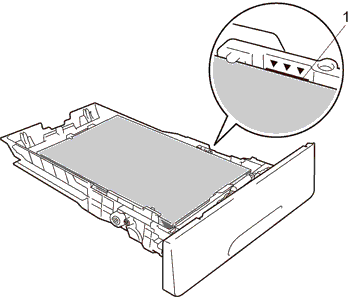
-
Het papier moet onder het teken
-
Plaats de papierlade goed terug in het apparaat. De lade moet volledig in het apparaat zitten.
-
Til de steunklep (1) op om te voorkomen dat papier van de uitvoerlade voor papier met de bedrukte zijde naar beneden kan vallen of verwijder elke pagina zodra die uit het apparaat komt.
Ga naar stap II om het papierformaat en papiertype voor uw Brother-apparaat in te stellen.
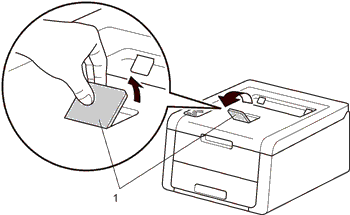
Afdrukken op normaal papier, dun papier, kringlooppapier of bankpostpapier via de sleuf voor handmatige invoer
-
Open de klep van de sleuf voor handmatige invoer.
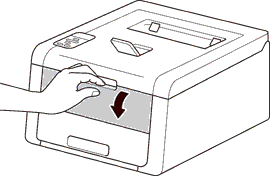
-
Til de steunklep op om te voorkomen dat papier van de uitvoerlade voor papier met de bedrukte zijde naar beneden kan vallen of verwijder elke pagina zodra die uit het apparaat komt.
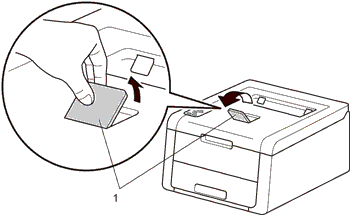
-
Stem de papiergeleiders van de sleuf voor handmatige invoer met beide handen af op de breedte van het papier dat u wilt gebruiken.
Ga naar stap II om het papierformaat en papiertype voor uw Brother-apparaat in te stellen.

-
Plaats met beide handen een vel papier in de sleuf voor handmatige invoer. Het papier moet tegen de papierinvoerrol komen. Het papier moet met de te bedrukken zijde naar boven en met de bovenrand van het papier eerst in de lade liggen. Blijf het papier ongeveer twee seconden tegen de rol drukken of totdat het papier door het apparaat naar binnen wordt getrokken.
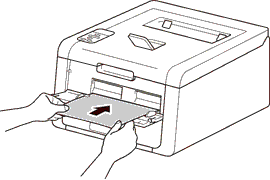
Afdrukken op dik papier, etiketten, enveloppen en glanzend papier via de sleuf voor handmatige invoer
-
Open de klep aan de achterzijde (uitvoerlade voor papier met de bedrukte zijde naar boven).
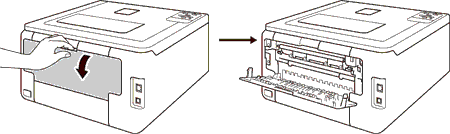
-
(Alleen voor het afdrukken op enveloppen)
Trek de twee grijze hendels (één links en één rechts) naar u toe, zoals hieronder wordt afgebeeld.
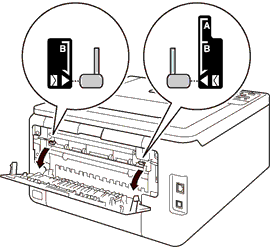
-
Open de klep van de sleuf voor handmatige invoer.
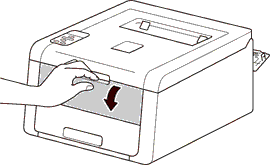
-
Stem de papiergeleiders van de sleuf voor handmatige invoer met beide handen af op de breedte van het papier dat u wilt gebruiken.
Ga naar stap II om het papierformaat en papiertype voor uw Brother-apparaat in te stellen.
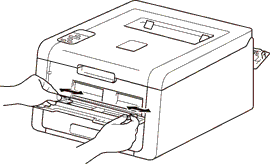
-
Plaats met beide handen een vel papier in de sleuf voor handmatige invoer. Het papier moet tegen de papierinvoerrol komen. Het papier moet met de te bedrukken zijde naar boven en met de bovenrand van het papier eerst in de lade liggen. Blijf het papier ongeveer twee seconden tegen de rol drukken of totdat het papier door het apparaat naar binnen wordt getrokken.
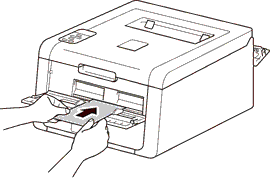
Stap II: Papierformaat en papiertype instellen
Selecteer het juiste papierformaat en mediatype in de printerdriver en uw Brother-apparaat.
